导读 联想硬盘保护系统内存密码读取工具是一款由于联想官方推出的一款可以读取联想硬盘保护系统的工具,该工具能够帮助用户获取联想动态硬盘缓冲监控程序密码6.0-7.6版的密码,支持从硬盘或者内存(相关进程)中读取管
联想硬盘保护系统内存密码读取工具是一款由于联想官方推出的一款可以读取联想硬盘保护系统的工具,该工具能够帮助用户获取联想动态硬盘缓冲监控程序密码6.0-7.6版的密码,支持从硬盘或者内存(相关进程)中读取管理密码7.6之后的版本,8.x版本请自行尝试,可以从内存、从硬盘、从文件读取密码,查看解密数据、保存解密后的数据为文件。有用到这款工具的朋友快通过下面地址来获取吧!
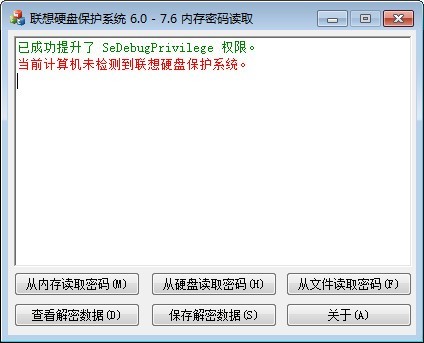
功能
从内存读取密码
从硬盘读取密码
从文件读取密码
查看解密数据
保存解密数据
使用说明
1、按住电源总开关运行电子计算机,在屏幕上发生想到标志时不断按电脑键盘上的F4键,进到联想硬盘保护系统软件安装页面,点击选择安装。留意:如果你的计算机是EFI电脑主板,请于安装前清除EFI登陆密码。
2、如果你的计算机是EFI电脑主板,而且电脑主板BIOS存有登陆密码。按F4将首先会提醒:输入您现阶段EFI登陆密码。输入支付密码后点一下明确,返回主界面。开展分区设定。
3、这时大家可以选择保存全部分区,还可以选择再次分区。
4、点击加上分区按键,将弹出来加上分区操作面板。
5、键入所需要的分区容积制定分区种类,与此同时取名此分区。
表明
1)分区种类:能够选择为FAT32,NTFS,EXT或SWAP。
留意:如果你设置的分区种类并不是FAT32,如NTFS,请于安装系统软件时自主格式化硬盘。
2)
运行分区(选择系统软件分区(MBR)或系统软件分区(GPT)的分区)的恢复方法可选择为迅速恢复或不保护。在GPT分区表下只适用Win864位或以上64位电脑操作系统应用;
留意:
提议恢复工作频率选择每一次启动,由于选择手动式恢复或按时恢复时,长期积累下来的海量数据可能导致缓冲区域不足而必须恢复。设定按时恢复时,在进系统软件时依据设置工作频率全自动开展恢复。
3)区划分区时,请尽快先结束全部可运行分区的区划,然后进行数据信息分区的区划。
6、多次重复上述过程将电脑硬盘区划结束,显示一个区划电脑硬盘的一体化案例。
在本页面中,大家可以对各个分区开展删掉及其属性修改实际操作。假如撤出,每一个修改、加上、删掉实际操作都失效,并恢复到进到该页面以前的情况。
最先选择要进行修改或删除的分区,随后选择删掉分区能够删掉选定分区,选择修改分区则可修改选定分区的属性。
留意:
(1)在修改分区的操作面板,原分区容积及其分区种类是不可以修改的,别的各类属性都可重设修改。
(2)删掉分区操作需要从最后一个分区开始启动。
修改完成后点击明确,该修改起效。
7、全部分区设定完成后,点击下一步,则进到数据信息分区选择页面。
表明
1)表明电脑硬盘主要分为七个分区,三个系统软件分区被称之为os1、os2、os3,表明分区即将安装的电脑操作系统,其他乃是必须选择的分区。
这时数据信息分区data1是os1的专享数据信息分区,只有在os1条件下浏览,而在os2条件下是无法访问的。点一下进行后,之上每一个实际操作才起效。
8、到此,设定结束,随后点击下一步,逐渐安装保护模块,并显示客户转换至安全模式。
9、由于分区实际操作刚进行,并未安装电脑操作系统,因此选择撤销按键,系统将将保护模块再次安装,安装完成后,发生选择启动系统对话框。
10、这时重启计算机,并插进系统软件安装光碟,按F12键选择从光驱启动;随后发生硬盘保护的软件选择页面,选择要安装系统软件相对应的启动系统,点一下进入系统,然后按照正常电脑操作系统安装方式进行安装,至安装结束。
留意:
如果你必须安装电脑操作系统或是推动等相关信息,请于对外开放模式中开展。安装前你需要进到联想硬盘保护系统软件,在图2-17系统配置里将默认设置启用的对外开放方式重新开机全自动调至安全模式选择项撤销启用。
表明
所标注的电脑操作系统并没有具体安装对应的电脑操作系统,反而是仅设定所选择的分区因此电脑操作系统的安装分区,进入系统分区后,可按照基本方式安装对应的电脑操作系统。
免责声明:本文由用户上传,如有侵权请联系删除!